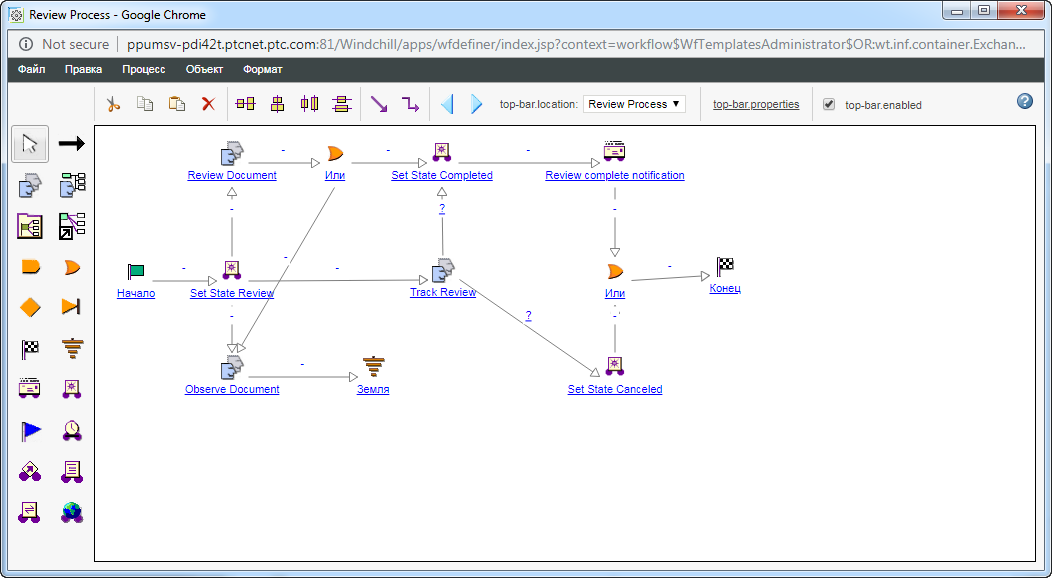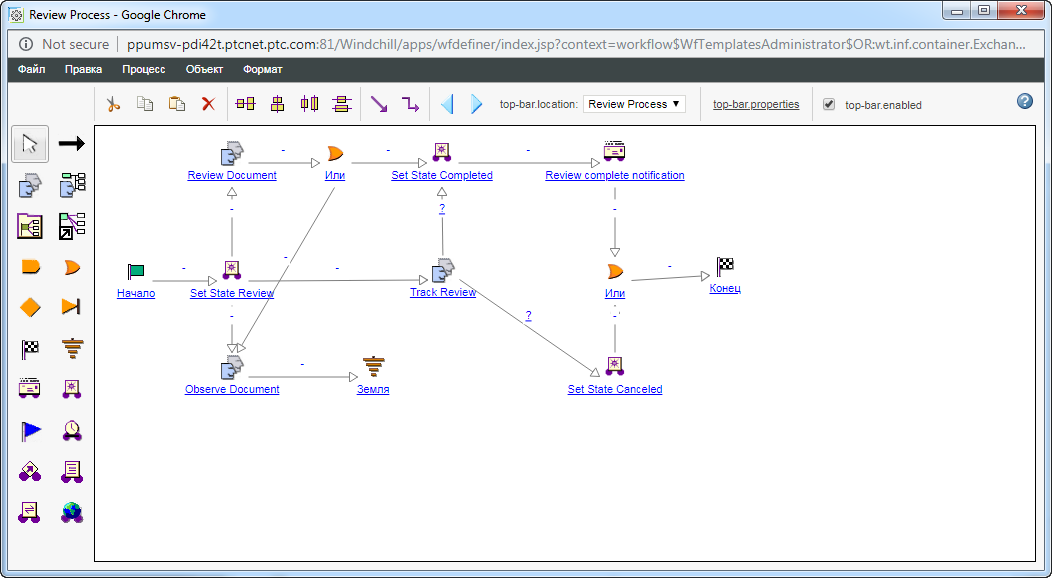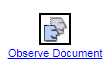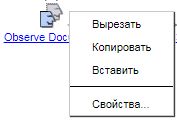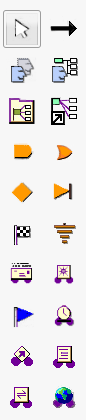Редактор шаблонов рабочего процесса
Редактор шаблонов рабочего процесса представляет собой графический интерфейс, с помощью которого можно графически определить бизнес-процедуру и сохранить ее в виде шаблона рабочего процесса.
Получить доступ к редактору шаблонов можно в таблице Шаблоны рабочего процесса. Выберите действие Создать шаблон или Править.
| Значок блока  показывает, что в шаблоне имеется подпроцесс. Чтобы открыть подпроцесс, щелкните ссылку ниже этого блока. Для переходов между родительским шаблоном рабочего процесса и шаблоном подпроцесса можно использовать действия Назад и Вперед. В меню Расположение можно также перейти непосредственно к подпроцессу, указанному в истории. Дополнительные сведения см. в разделе Блок задач рабочих процессов. |
Графический интерфейс
В окне интерфейса можно выполнить следующие действия:
◦ Перетащить узлы, чтобы перегруппировать их.
◦ Щелкнуть любую ссылку или стрелку, чтобы просмотреть свойства элемента. Можно также дважды щелкнуть элемент, чтобы просмотреть его свойства.
◦ Щелкнуть значок узла один раз, чтобы выбрать этот узел. Можно выбрать несколько узлов одновременно, если щелкнуть несколько значков, удерживая клавишу Ctrl. Если выбрать несколько узлов, можно с помощью действия выравнивания изменить компоновку интерфейса.
◦ Щелкнуть узлы и соединители правой кнопкой мыши, чтобы просмотреть меню действий:
| При работе в графическом интерфейсе убедитесь, что на панели узла выбран значок указателя  . Значок указателя используется как выбор по умолчанию и означает, что новые узлы процесса не будут добавлены, если щелкнуть карту процесса. |
Панель узла
Панель узла отображает элементы процесса, которые можно добавить в шаблон.
Чтобы добавить узел в графический интерфейс, щелкните узел на панели, а затем щелкните любое пустое место в графическом интерфейсе.
Меню действий
Используйте действия редактора для перехода из одного подпроцесса в другой и выравнивания узлов в графическом интерфейсе. Дополнительные сведения об определении каждого действия см. в разделе
Действия редактора рабочего процесса.